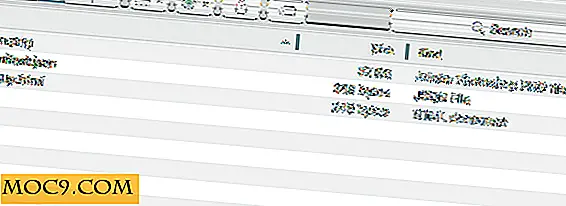आसानी से क्रोम से अपने एंड्रॉइड डिवाइस पर एडीबी कमांड भेजें
एडीबी एंड्रॉइड डीबग ब्रिज के लिए है, और यह आपको अपने कंप्यूटर से अपने एंड्रॉइड डिवाइस पर विभिन्न क्रियाएं करने की अनुमति देता है। जबकि पूर्ण एडीबी सूट आपको अपने डिवाइस पर इंटरैक्ट करने के लिए अपनी मशीन पर कमांड लाइन का उपयोग करने देता है, क्रोम ब्राउज़र के लिए एक नया ऐप आपको अपनी मशीन पर क्रोम से सीधे अपने डिवाइस पर कमांड निष्पादित करने देता है।
क्रोम के लिए एडीबी के साथ, आपको अपने डिवाइस पर कमांड भेजने के लिए अपना ब्राउज़िंग सत्र छोड़ना नहीं है। ऐप आपके ब्राउज़र से सीधे आदेश जारी करना संभव बनाता है। यह मानक एडीबी विधि के समान ही काम करता है, और आप इस ऐप से जो एडीबी कमांड चाहते हैं उसे जारी कर सकते हैं।
यहां बताया गया है कि आप इसे अपनी मशीन पर कैसे उपयोग कर सकते हैं।
एंड्रॉइड डिवाइस पर एडीबी कमांड भेजने के लिए क्रोम के लिए एडीबी का उपयोग करना
चूंकि यह एक क्रोम ऐप है, इसलिए आपको इसे डाउनलोड करने और इंस्टॉल करने के लिए क्रोम वेब स्टोर पर जाना होगा।
क्रोम वेब स्टोर पर क्रोम डाउनलोड पेज के लिए एडीबी पर जाएं और ऊपरी दाएं कोने में दिए गए "क्रोम में जोड़ें" बटन पर क्लिक करें।

अगर आप वास्तव में अपने ब्राउज़र में ऐप जोड़ना चाहते हैं तो आपको संकेत दिया जाएगा। "जोड़ें" बटन पर क्लिक करें और ऐप आपके ब्राउज़र में जोड़ा जाएगा।

एक बार ऐप डाउनलोड करने के बाद, इसे लॉन्च करने के लिए क्रोम ऐप लॉन्चर में अपने आइकन पर क्लिक करें।

यदि आप विंडोज-आधारित कंप्यूटर का उपयोग कर रहे हैं, तो आपको एडीबी ड्राइवर स्थापित करना होगा। ऐसा करने के लिए, अपने कंप्यूटर पर नवीनतम एडीबी ड्राइवर डाउनलोड करने के लिए ऐप की मुख्य स्क्रीन पर दिए गए ड्राइवरों के लिंक पर क्लिक करें।
यदि आप मैक या लिनक्स-आधारित कंप्यूटर का उपयोग कर रहे हैं, तो आपको ड्राइवरों को स्थापित करने की आवश्यकता नहीं है।
ऐप को आपके डिवाइस से बातचीत करने में सक्षम होने के लिए, आपको अपने एंड्रॉइड डिवाइस पर यूएसबी डिबगिंग विकल्प सक्षम होना चाहिए। इसे सक्षम करने के लिए, इन चरणों का पालन करें।
एंड्रॉइड डिवाइस पर यूएसबी डिबगिंग सक्षम करना
मेनू पर जाएं और सेटिंग्स मेनू खोलने के लिए सेटिंग्स पर टैप करें।

डेवलपर विकल्प देखने तक सभी तरह से नीचे स्क्रॉल करें। USB डिबगिंग विकल्प का पता लगाने के लिए उस पर टैप करें।

यदि आपको अपने सेटिंग्स मेनू में डेवलपर विकल्प नहीं दिखाई देते हैं, तो आपको इसे अपने डिवाइस पर सक्षम करने के लिए यहां हमारी मार्गदर्शिका का पालन करना होगा।
एक बार डेवलपर विकल्पों में, यूएसबी डीबगिंग विकल्प चालू करें। जब यह हो जाता है, तो अपने डिवाइस पर सेटिंग्स मेनू से बाहर निकलें।

एक यूएसबी केबल का उपयोग कर अपने डिवाइस में अपनी मशीन में प्लग करें।
ऐप का उपयोग शुरू करने के लिए क्रोम स्क्रीन के लिए एडीबी पर वापस जाएं।
ऐप की मुख्य स्क्रीन पर, आपको तीन विकल्प मिलेंगे। वे हैं: कमांड, स्क्रीनशॉट, और स्क्रीन रिकॉर्डिंग।
चूंकि आपका लक्ष्य आपके डिवाइस पर कमांड निष्पादित करना है, कमांड लाइन आइकन पर क्लिक करें और यह लॉन्च होगा।

निम्न स्क्रीन पर, आपको उन आदेशों को टाइप करने में सक्षम होना चाहिए जिन्हें आप अपने डिवाइस पर निष्पादित करना चाहते हैं। बस उन्हें टाइप करें और एंटर दबाएं, और उन्हें निष्पादित किया जाएगा।

आप अपने डिवाइस पर निष्पादित किए जा सकने वाले आदेशों को जानने के लिए सबसे आम एडीबी कमांड सूची देख सकते हैं।
निष्कर्ष
उन लोगों के लिए जो कभी भी कार्य करने के लिए अपने ब्राउज़र को बंद नहीं करना चाहते हैं, क्रोम के लिए एडीबी उन्हें किसी भी वेबसाइट टैब को बंद किए बिना अपने ब्राउज़र से सीधे अपने एंड्रॉइड डिवाइस पर कमांड भेजने में मदद करता है। यह वास्तव में अच्छा है, है ना?